
Upravljajte svojom medijatekom u aplikaciji Apple TV na Macu
Medijateka u aplikaciji Apple TV uključuje vaše kupljene i unajmljene stavke organizirane prema kategoriji, kao i reprodukcijske liste koje ste izradili i kućne videozapise koje ste ručno dodali u svoju medijateku.
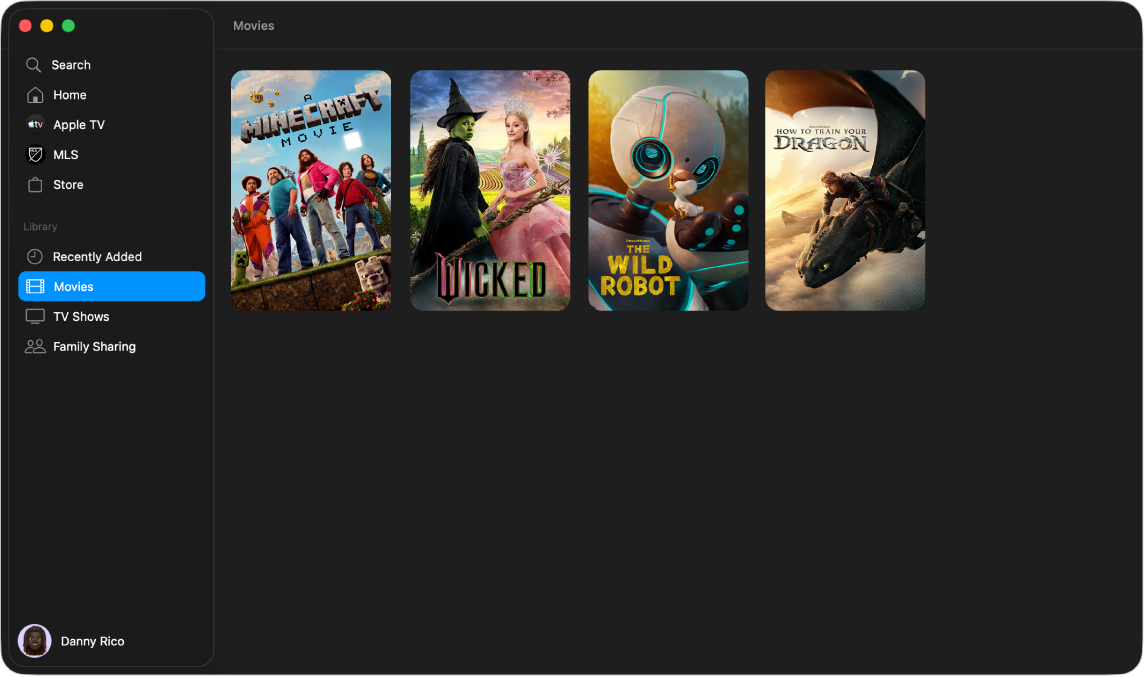
Prikažite ili sakrijte kategorije u medijateci
Idite u aplikaciju Apple TV
 na Macu.
na Macu.Pomaknite pokazivač na desnu stranu naslova Medijateke u rubnom stupcu dok se ne prikaže opcija Uredi, zatim je kliknite.
Učinite jedno od sljedećeg:
Prikažite kategoriju: Označite kvadratić pokraj kategorije.
Sakrijte kategoriju: Odznačite kvadratić pokraj kategorije.
Kad završite s pravljenjem odabira, kliknite Gotovo u rubnom stupcu.
Pregledavajte svoju medijateku u aplikaciji Apple TV
Idite u aplikaciju Apple TV
 na Macu.
na Macu.Kliknite jednu od kategorija pod Medijateka u rubnom stupcu (primjerice, Filmovi, TV emisije ili Žanrovi).
S desne strane, listajte za pregledavanje stavki.
Kad odaberete Žanrove u rubnom stupcu prikazuje se popis žanrova. Odaberite stavku u popisu (primjerice, Komedije) za filtriranje rezultata.
Pristup kolekciji drugog člana obitelji
Ako ste podesili Dijeljenje s obitelji sa svojim Apple računom, kupljene stavke vaših ostalih članova obitelji pojavljuju se u Medijateci.
Idite u aplikaciju Apple TV
 na Macu.
na Macu.Kliknite Dijeljenje s obitelji pod opcijom Medijateka u rubnom stupcu.
Odaberite člana obitelji.
Za više informacija pogledajte članak Apple podrške Podešavanje Dijeljenja s obitelji.
Reproduciranje stavke
Idite u aplikaciju Apple TV
 na Macu.
na Macu.Kliknite jednu od kategorija pod opcijom Medijateka u rubnom stupcu.
Pomaknite pokazivač preko minijature, zatim kliknite
 .
.
Preuzimanje filma ili TV emisije
Idite u aplikaciju Apple TV
 na Macu.
na Macu.Kliknite jednu od kategorija pod opcijom Medijateka u rubnom stupcu.
Pomaknite pokazivač preko minijature, zatim kliknite
 .
.Za praćenje napretka preuzimanja odaberite Prozor > Aktivnost.
Prikaz više opcija
Idite u aplikaciju Apple TV
 na Macu.
na Macu.Kliknite jednu od kategorija pod opcijom Medijateka u rubnom stupcu.
Pomaknite pokazivač preko minijature, kliknite
 , zatim odaberite opciju:
, zatim odaberite opciju:Preuzmi: Preuzima stavku na vaše računalo. Ta se opcija ne pojavljuje za kućne videozapise.
Označi kao gledano ili Označi kao negledano: Ponovno kategorizira stavku.
Dodaj u reprodukcijsku listu: Otvara podizbornik s opcijama za dodavanje stavke na novu ili na postojeću reprodukcijsku listu.
Učitaj informacije: Otvara prozor koji sadrži metapodatke stavke. Ako je stavka kućni videozapis, možete uređivati metapodatke tog videozapisa.
Kopiraj: Kopira naziv, trajanje, režisera, žanr i druge informacije o stavci.
Prikaži u Finderu: Ako je stavka preuzeta, otkriva njenu lokaciju u Finderu.
Obrišite iz medijateke: Skriva stavke kupljene iz trgovine Apple TV Store i briše stavke importirane iz drugih izvora.
Izrada reprodukcijske liste
Možete izraditi prilagođene kompilacije filmova i TV emisija u medijateci za reprodukciju u odabranom redoslijedu.
Napomena: Ako stavku dodate na reprodukcijsku listu, stavka će se preuzeti na vaše računalo.
Idite u aplikaciju Apple TV
 na Macu.
na Macu.Odaberite Datoteka > Novo > Reprodukcijska lista.
Otvara se Medijateka i prikazuje praznu reprodukcijsku listu.
Utipkajte naziv za reprodukcijsku listu, zatim pritisnite Return.
Za dodavanje stavki na reprodukcijsku listu kliknite kategoriju pod opcijom Medijateka u rubnom stupcu (na primjer, Filmovi), zatim napravite bilo što od sljedećeg:
Povucite stavku s desne strane naziva reprodukcijske liste u rubnom stupcu.
Pomaknite pokazivač preko stavke s desne strane, kliknite
 , odaberite Dodaj u reprodukcijsku listu, zatim odaberite reprodukcijsku listu.
, odaberite Dodaj u reprodukcijsku listu, zatim odaberite reprodukcijsku listu. Pritisnite Control i kliknite na stavku u vašoj medijateci, odaberite Dodaj u reprodukcijsku listu, a zatim odaberite reprodukcijsku listu.
Uređivanje reprodukcijske liste
Idite u aplikaciju Apple TV
 na Macu.
na Macu.Kliknite naziv reprodukcijske liste pod Reprodukcijske liste u rubnom stupcu.
Ako ne vidite naziv reprodukcijske liste, pomaknite pokazivač na desnu stranu Reprodukcijske liste, zatim kliknite
 .
.Učinite jedno od sljedećeg:
Promijenite redoslijed reprodukcije stavki: Povucite stavke s desne strane u redoslijed koji želite.
Uklanjanje stavke: Kliknite
 na stavku koju želite ukloniti, zatim odaberite Ukloni s reprodukcijske liste.
na stavku koju želite ukloniti, zatim odaberite Ukloni s reprodukcijske liste.Ako uklonite stavku s reprodukcijske liste, time je nećete ukloniti iz svoje medijateke niti s uređaja za pohranu.
Importiranje kućnih videozapisa u medijateku
Možete importirati vlastite datoteke videozapisa za gledanje u aplikaciji Apple TV.
Idite u aplikaciju Apple TV
 na Macu.
na Macu.Odaberite Datoteka > Importiraj.
Pronađite datoteku videozapisa na svojem Macu, a zatim kliknite Otvori.
Importirani videozapisi pojavljuju se u kategoriji Kućni videozapisi u rubnom stupcu.
Gledanje kućnih videozapisa
Idite u aplikaciju Apple TV
 na Macu.
na Macu.Kliknite Kućni videozapisi u rubnom stupcu.
Pomaknite pokazivač preko minijature, zatim kliknite
 .
.